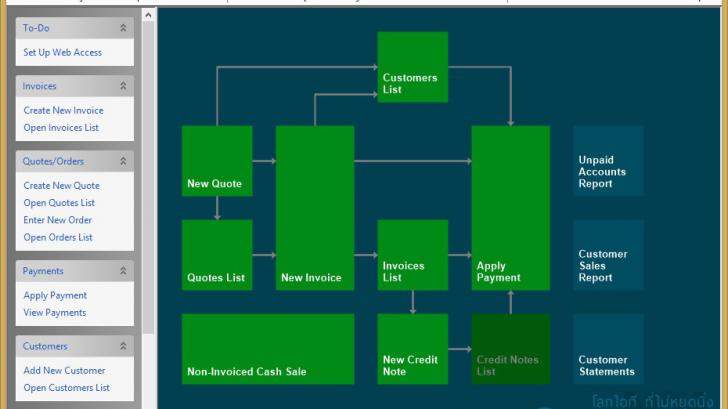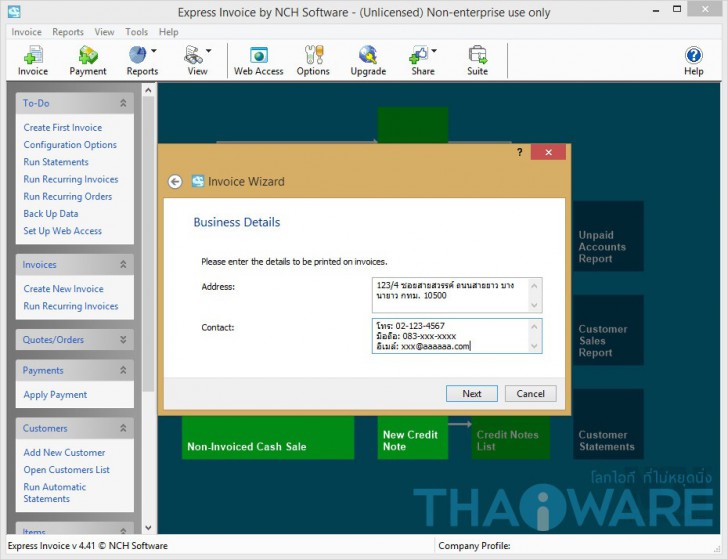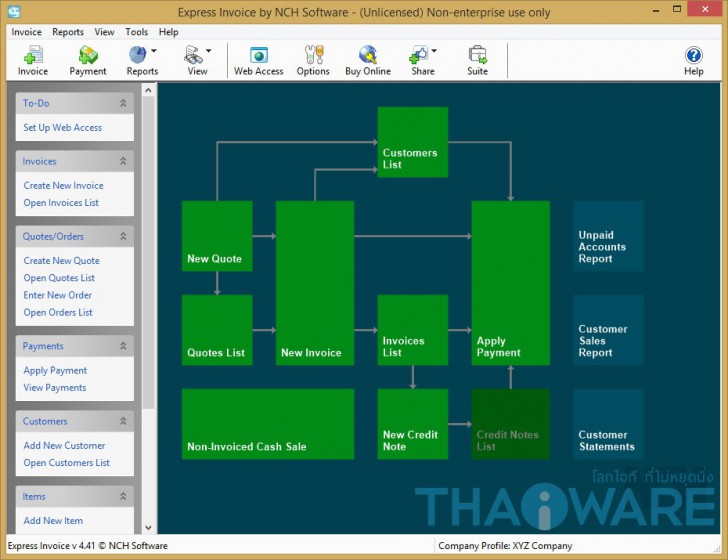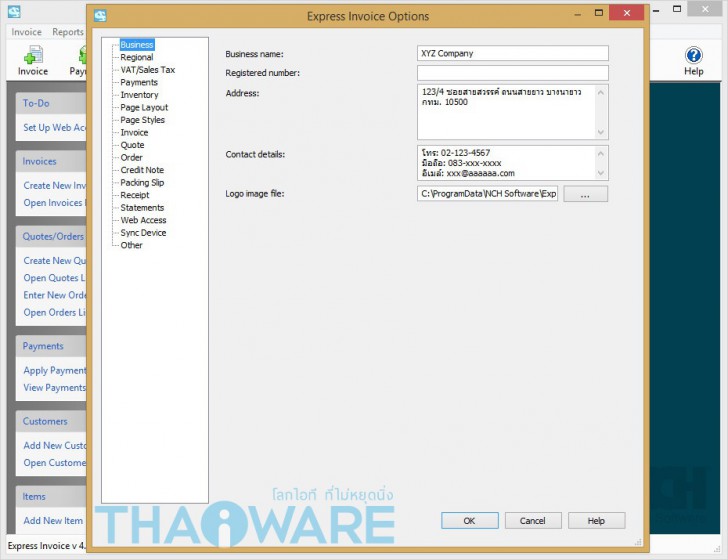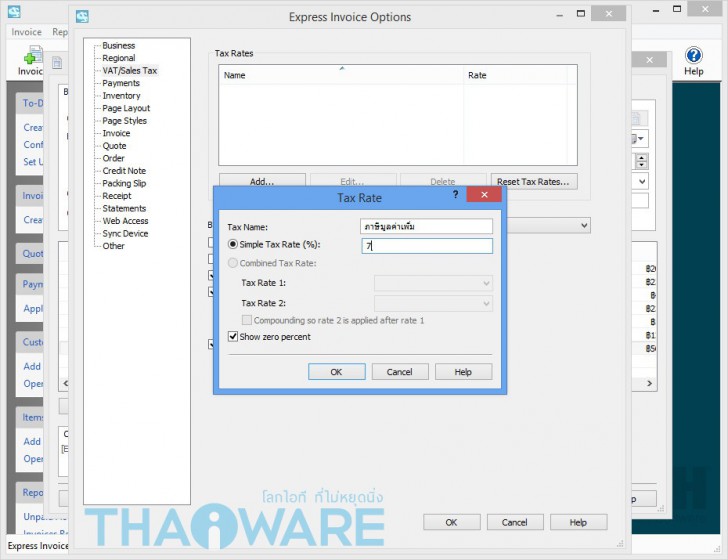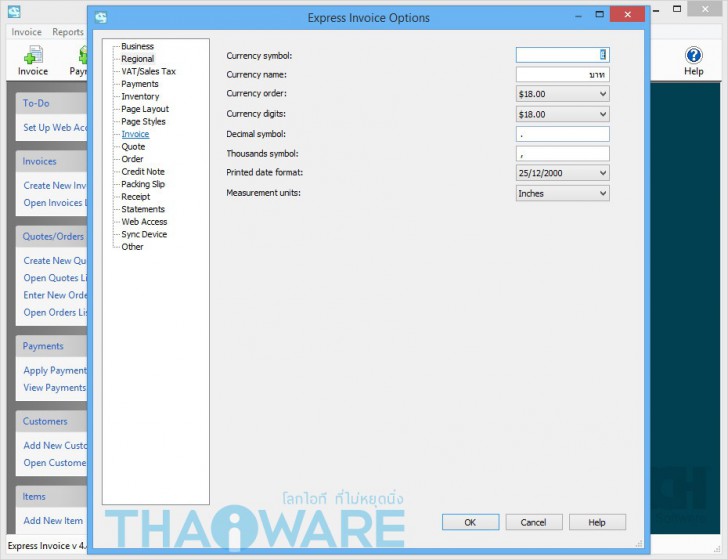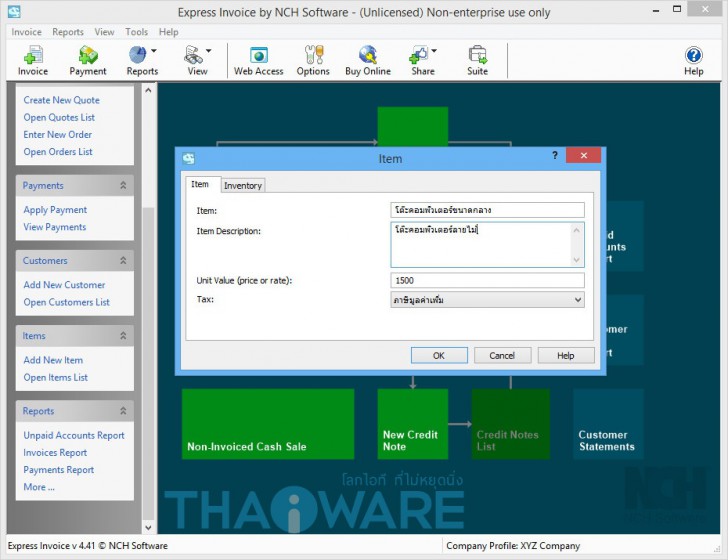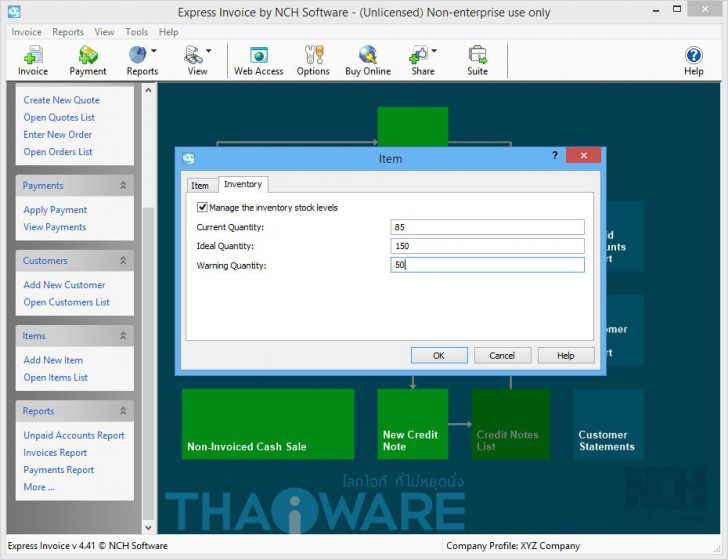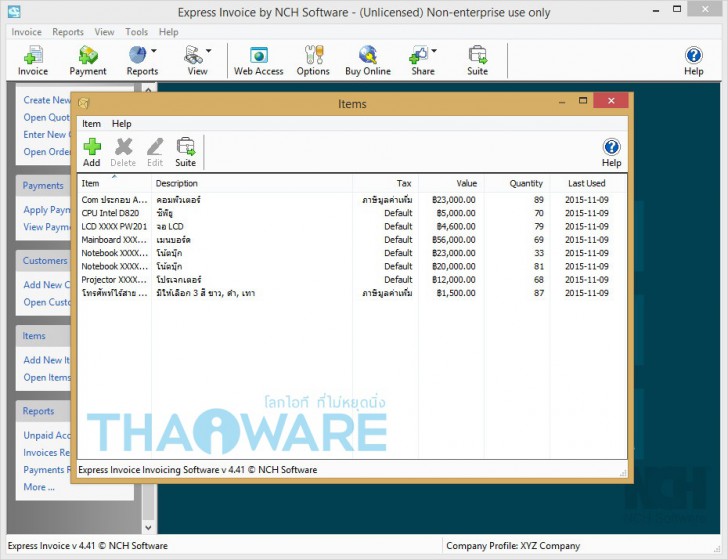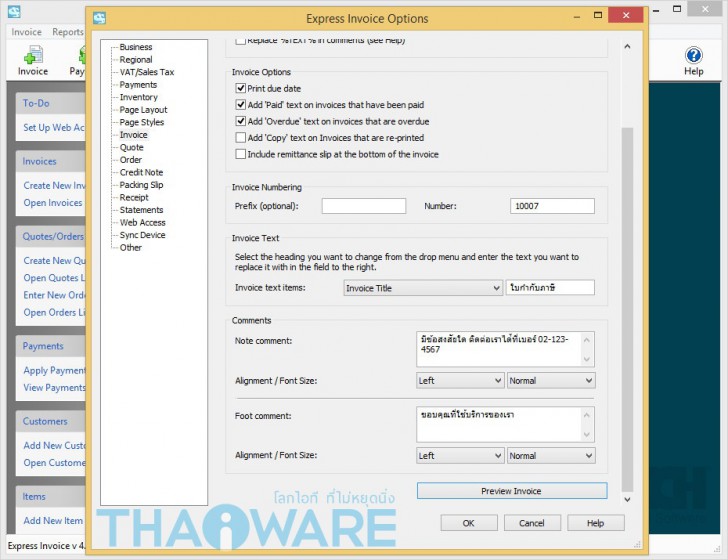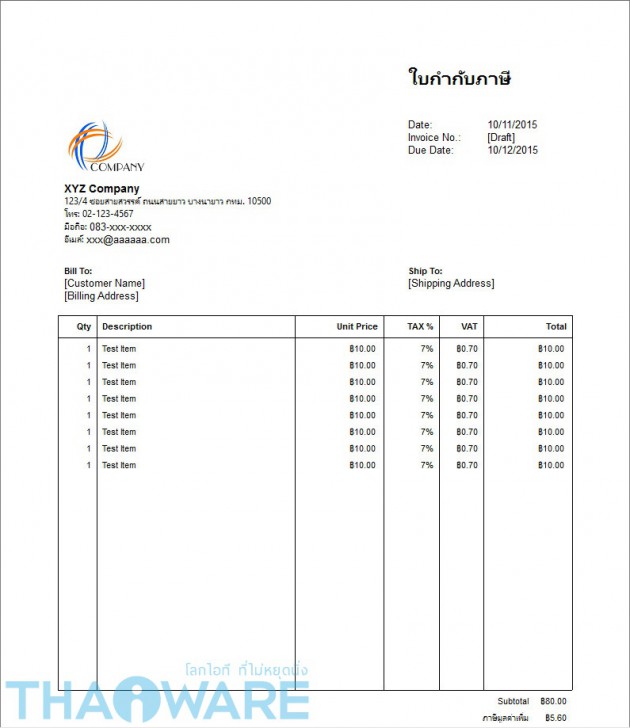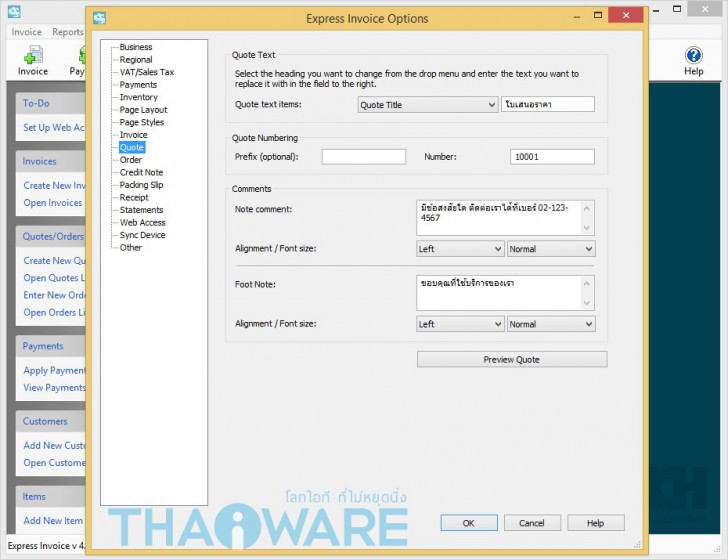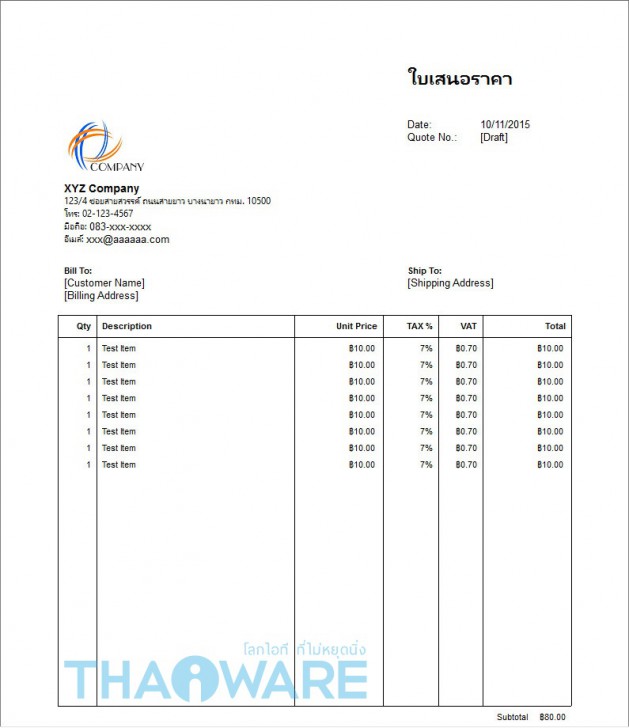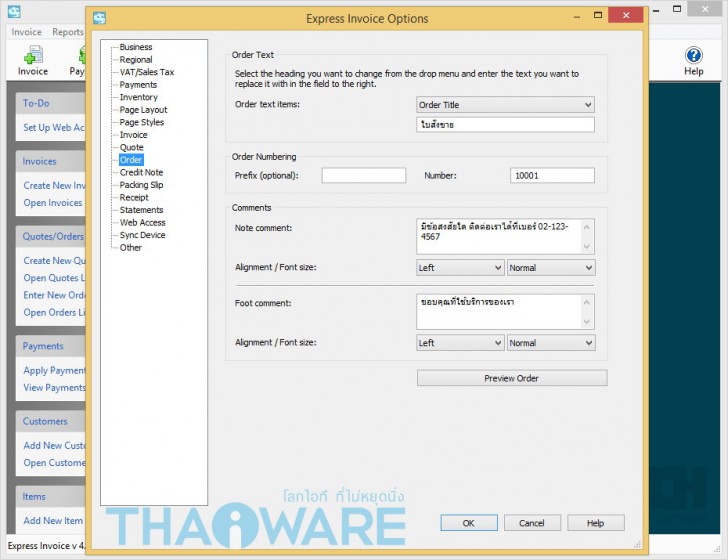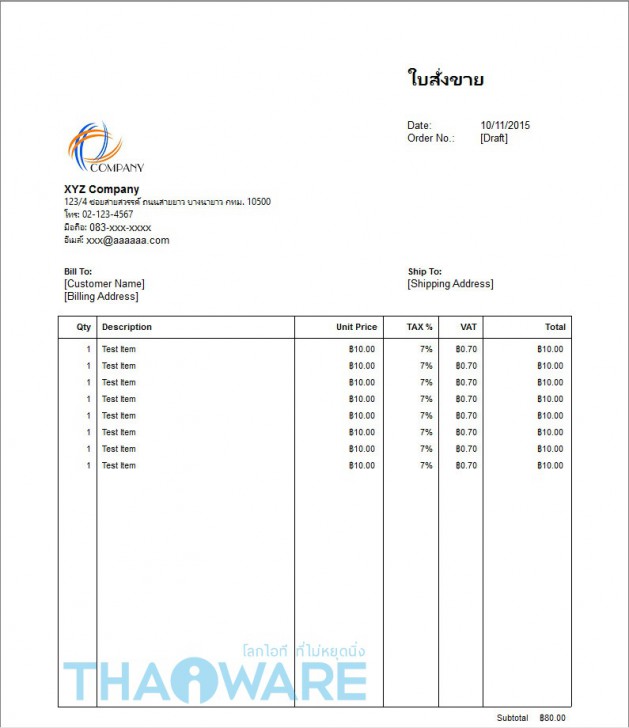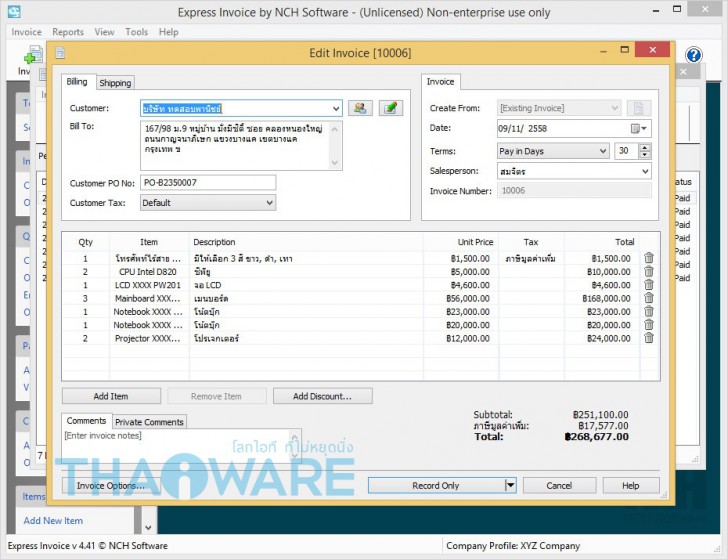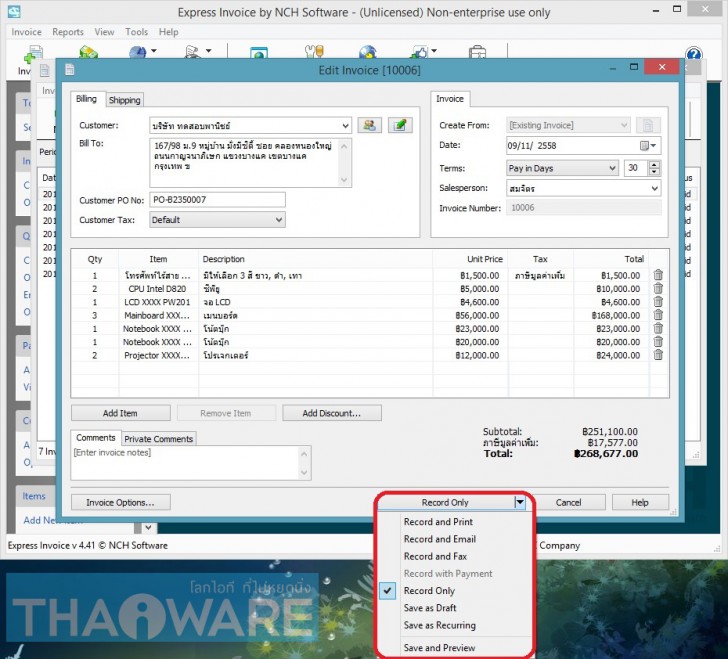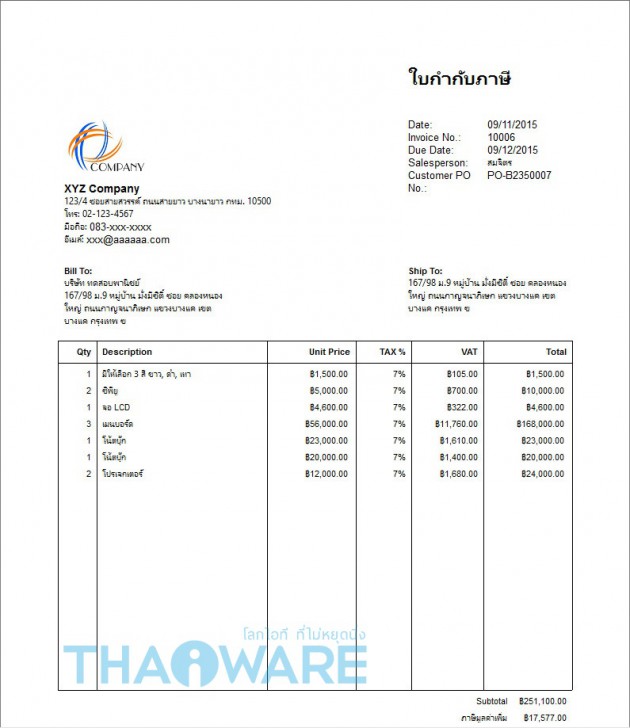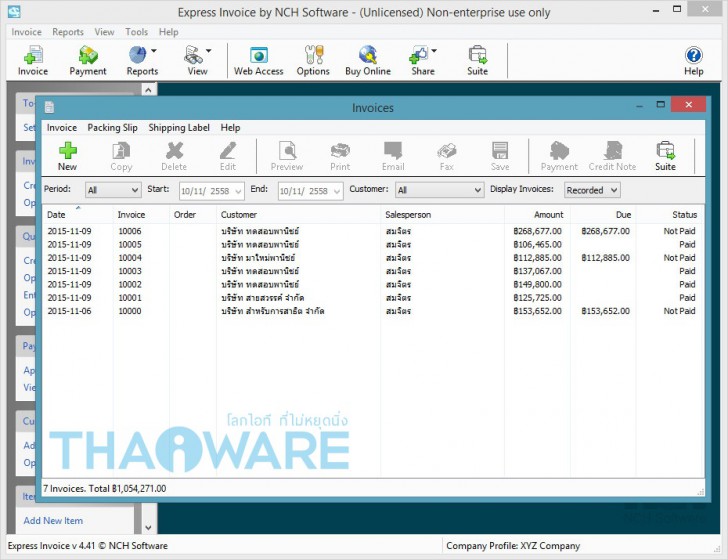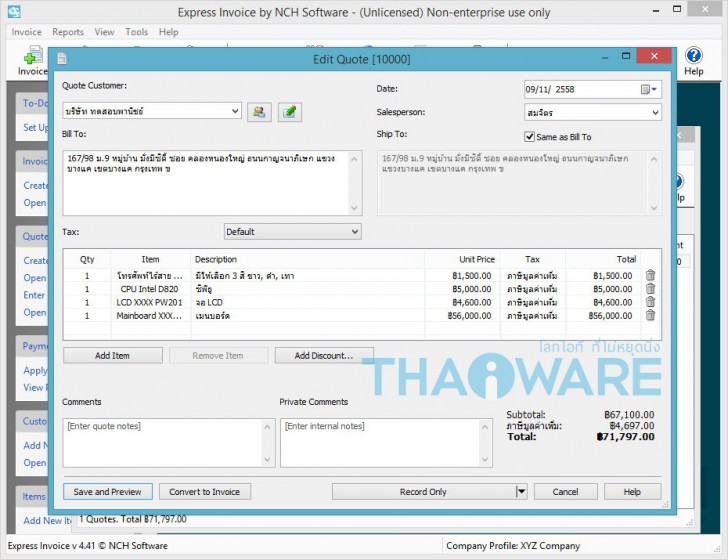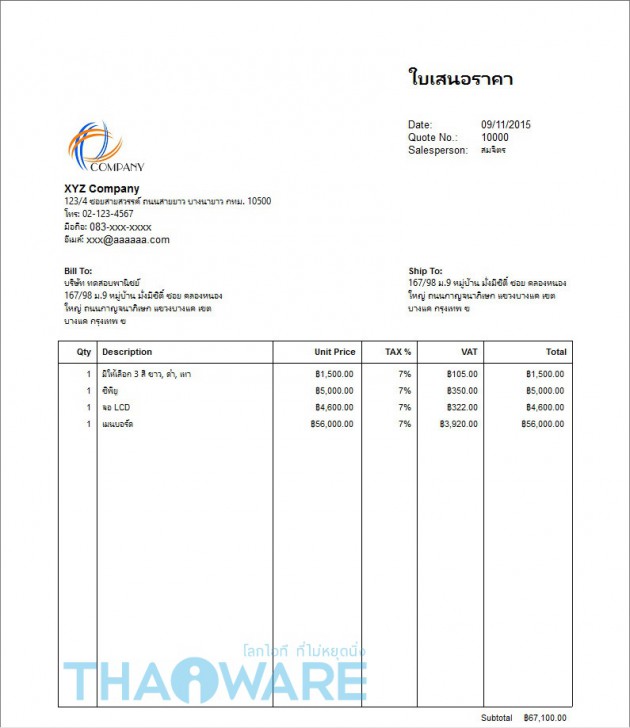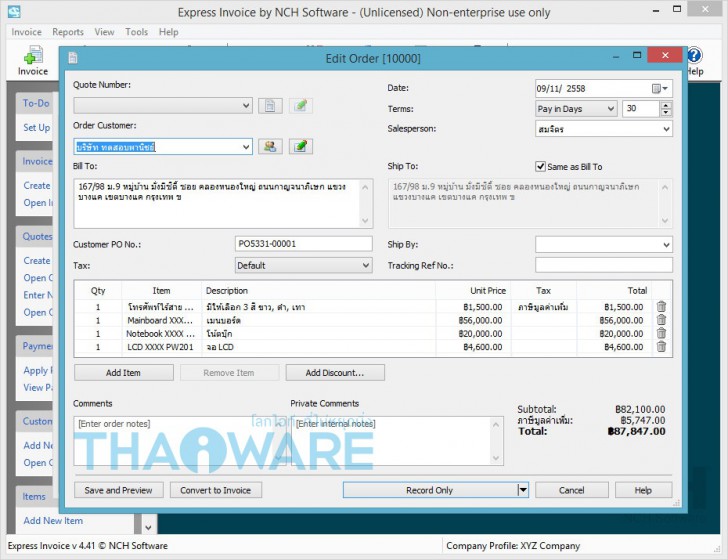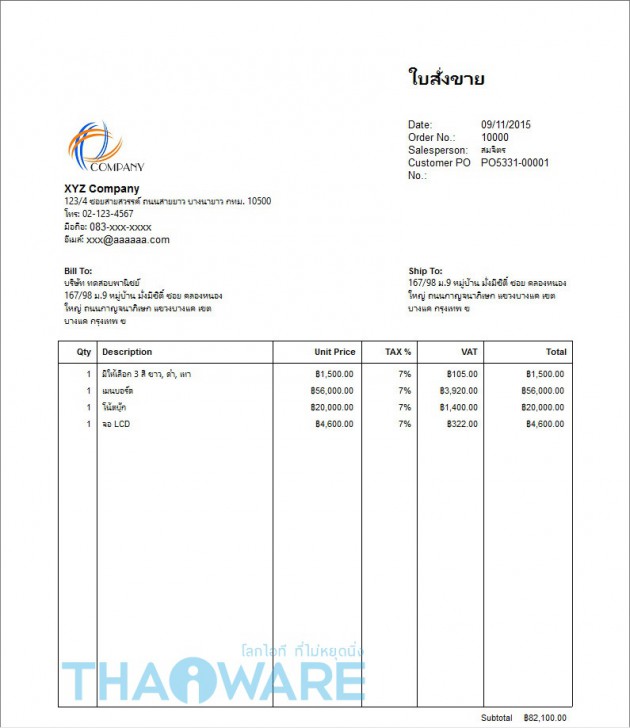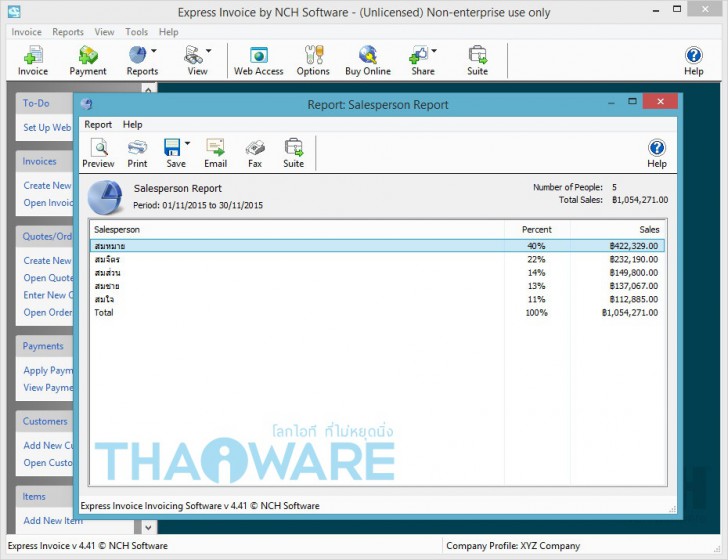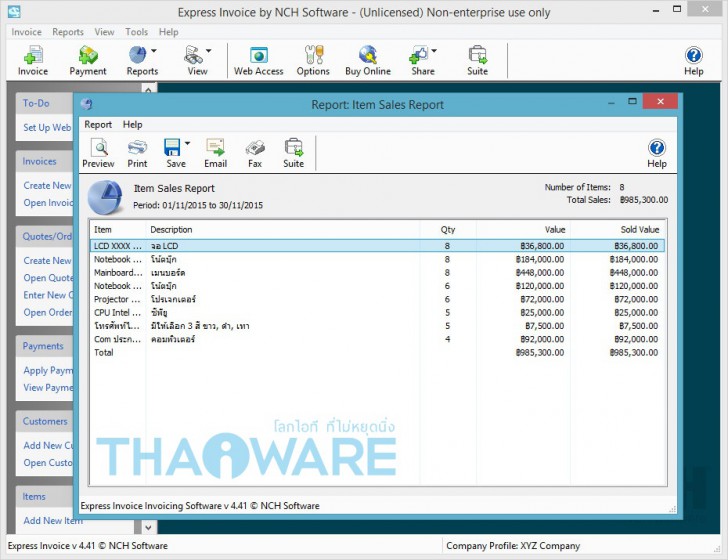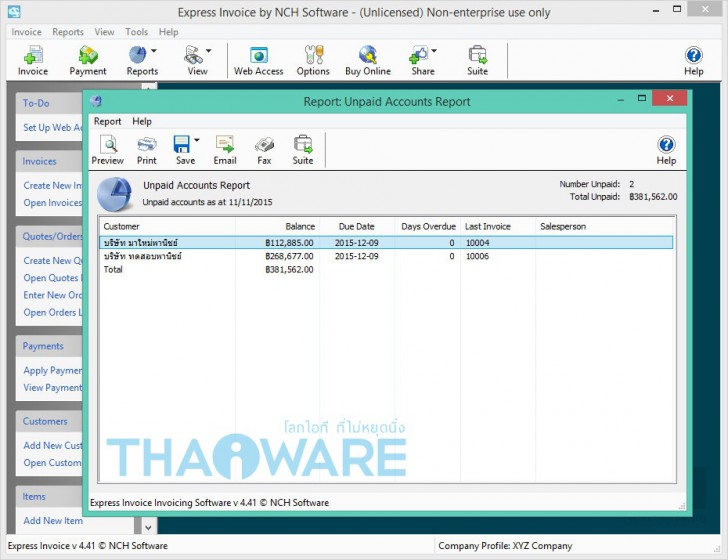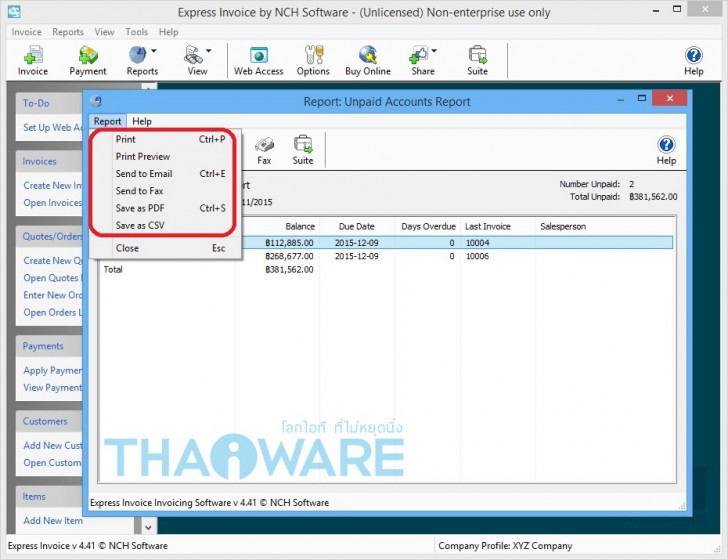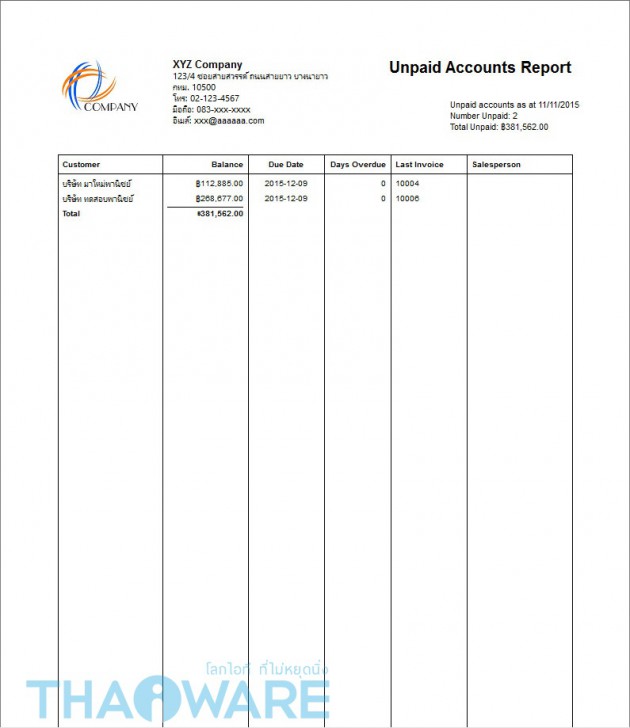รีวิว ออกใบกำกับภาษี บิลเรียกเก็บเงิน และใบเสนอราคาได้แบบง่ายๆ ด้วย Express Invoice Plus

 เคนชิน
เคนชิน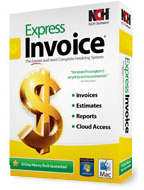
โปรแกรมสำหรับงานออกใบกำกับภาษี (Invoice) ในท้องตลาดทั่วๆ ไปมักมีราคาแพง แต่ด้วยโปรแกรม Express Invoice Plus วางขายในราคาเบาๆ เพียง 3,900 บาท แต่มีฟังก์ชั่นพื้นฐานที่ธุรกิจทั้งขนาดเล็ก และขนาดกลางต้องการอยู่อย่างครบถ้วน ไม่ว่าจะเป็นการออก ใบกำกับภาษี/บิลเรียกเก็บเงิน (Invoice) การออกใบเสนอราคา (Quote) และ การออกใบสั่งขาย (Order)
สามารถเรียกดูรายงานสรุปรวมประวัติการจ่ายเงินของลูกค้าแต่ละรายเพื่อการติดตามทวงหนี้ ดูยอดขายของพนักงานขายแต่ละคนในแต่ละช่วงเวลา และยังสามารถจัดการสต็อกสินค้า ดูยอดคงเหลือของสินค้า และดูยอดขายของสินค้าแต่ละรายการเพื่อดูแนวโน้มตลาดได้ด้วย
Express Invoice Plus เป็นซอฟต์แวร์ตัวเล็กๆ ใช้งานง่าย ที่รองรับทั้งธุรกิจประเภทงานขายหน้าร้าน ช่วยลดความยุ่งยากในการออกใบกำกับภาษีด้วยมือ ไปจนถึง ตอบโจทย์ความต้องการของทั้งธุรกิจขนาดเล็ก และขนาดกลางได้ดี
ความต้องการขั้นต่ำของระบบสำหรับ Express Invoice Plus
- ทำงานได้บนระบบปฏิบัติการ Windows XP, Vista, 7, 8, 8.1 และ 10
- ทำงานได้บนระบบปฏิบัติการ Windows 64 bits
- ทำงานได้บนระบบปฏิบัติการ Mac OS X10.4 หรือสูงกว่า
- แอปฯ เวอร์ชัน iPad ทำงานได้บนระบบปฏิบัติการ iOS 5.1.1 หรือสูงกว่า
- แอปฯ เวอร์ชัน Android ทำงานได้บนระบบปฏิบัติการเวอร์ชัน 3.0 หรือสูงกว่า
โดยที่ทางผู้ผลิตโปรแกรม บริษัท NCH Software ได้ปล่อยเวอร์ชัน Demo ของโปรแกรม Express Invoice Plus เพื่อให้คนที่สนใจ ได้ลองดาวน์โหลดไปใช้งานก่อนซื้อจริง (เวอร์ชัน Demo มีการจำกัดการใช้งานในบางฟังก์ชั่น) ดาวน์โหลด Express Invoice
วิธีการติดตั้งโปรแกรม Express Invoice Plus
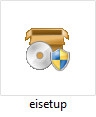
เมื่อดาวน์โหลดโปรแกรม Express Invoice Plus เวอร์ชัน Demo มาแล้ว เราก็จะได้ไฟล์ติดตั้งในชื่อ eisetup ตามในภาพด้านบน ให้ดับเบิ้ลคลิกที่ไอคอนเพื่อเริ่มต้นการติดตั้งได้เลยครับ
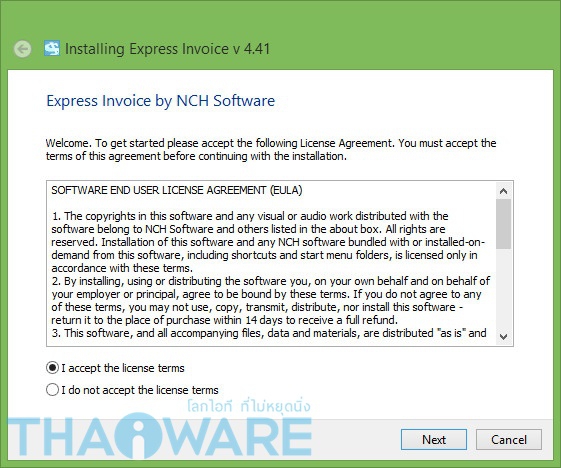
คลิกที่ปุ่ม Next
ในครั้งแรกที่ติดตั้ง โปรแกรมจะให้กรอกรายละเอียดของบริษัท ได้แก่ ชื่อ ที่อยู่ (Address) และ เบอร์โทร อีเมล (Contact) กรอกรายละเอียดให้ถูกต้องครบถ้วน แล้วคลิกที่ปุ่ม Next
ในหน้าจอนี้ให้เลือกประเภทธุรกิจให้ถูกต้อง โดย Product based (ธุรกิจขายสินค้า) , Service based (ธุรกิจการให้บริการ) และ Service and product based (ธุรกิจที่ทั้งขายสินค้า และให้บริการ) เมื่อเลือกเรียบร้อยแล้ว คลิกที่ปุ่ม Next
เมื่อกรอกรายละเอียดทุกอย่างเรียบร้อยแล้ว โปรแกรม Express Invoice Plus ก็พร้อมแล้วสำหรับการใช้งานครับ
เริ่มต้นการใช้งาน Express Invoice Plus
สิ่งแรกที่ควรทำหลังจากติดตั้งโปรแกรมเสร็จ คือการเข้าไปเพิ่มภาพโลโก้ของบริษัท โดยภาพโลโก้นี้จะถูกนำไปใส่ใน ใบกำกับภาษี, ใบเสนอราคา และใบสั่งขายโดยอัตโนมัติ โดยไปที่แถบเมนู Tools > Options > Business และเลือกใส่ภาพโลโก้ของบริษัทในส่วนของ Logo image file ครับ
สิ่งที่ควรทำลำดับต่อมา คือการเข้าไปเพิ่ม ภาษีมูลค่าเพิ่ม เพื่อการนำไปคำนวณราคาสินค้าในใบกำกับภาษี โดยไปที่แถบเมนู Tools > Options > VAT/Sales Tax > คลิกที่ปุ่ม Add ก็จะปรากฏหน้าต่าง Tax Rate ตามภาพด้านบน ให้กรอกรายละเอียดตามภาพ แล้วคลิกปุ่ม OK เป็นอันว่าเราได้ทำการกำหนด ภาษีมูลค่าเพิ่ม 7% เข้าไปในระบบเรียบร้อยแล้ว
อีกหนึ่งค่าที่เราต้องเข้าไปกำหนด คือบอกให้โปรแกรมรู้ว่าเราใช้ค่าเงินบาท โดยไปที่แถบเมนู Tools > Options > Regional > ในส่วนของ Currency Symbol ให้ป้อนค่าเป็น ฿ และในส่วนของ Currency Name ให้ป้อนค่าเป็น บาท แล้วคลิกปุ่ม OK เป็นอันเรียบร้อยครับ
ป้อนรายการสินค้าเข้าระบบ
สิ่งที่ควรทำเป็นลำดับถัดมา คือนับจำนวนสินค้าคงคลังทั้งหมด แล้วป้อนข้อมูลเข้าระบบ ให้คลิกที่คำสั่ง Add New Item บนแถบเมนูทางด้านซ้ายของหน้าต่างโปรแกรม หน้าต่างเล็กๆ ตามภาพบนจะเปิดขึ้น ให้กรอกรายละเอียด ชื่อสินค้า (Item) , รายละเอียดสินค้า (Item Description) , ราคา (Unit Value) และในส่วนของ Tax ให้เลือกเป็น ภาษีมูลค่าเพิ่ม เพื่อให้มีการคำนวณราคาสินค้าบวกภาษีโดยอัตโนมัติ เสร็จแล้วให้คลิกที่แถบเมนู Inventory เพื่อป้อนข้อมูลสินค้าคงคลัง
ในแถบเมนู Invetory ให้ติ๊กเครื่องหมายถูกที่ Manage the inventory stock levels แล้วกรอกรายละเอียดดังต่อไปนี้ จำนวนสินค้าที่เหลืออยู่ในคลัง (Current Quantity) , จำนวนสินค้าที่ควรมีอยู่ในคลัง (Ideal Quantity) และ จำนวนสินค้าที่จะให้ระบบมีการแจ้งเตือนเนื่องจากมีจำนวนน้อยเกินไปแล้ว (Warning Quantity)
และสินค้าที่ถูกหยิบมาใส่ในใบ Invoice ก็จะถูกตัดยอดออกจากสต็อกโดยอัตโนมัติ เป็นโปรแกรมที่ใช้จัดการสต็อกสินค้าได้ดี และใช้งานง่าย แต่ถ้าหากไม่ต้องการใช้งานฟังก์ชั่นจัดการสต็อกสินค้า ก็ไม่ต้องเข้ามากรอกข้อมูลในหน้าต่างนี้ครับ
เมื่อป้อนรายละเอียดของสินค้าครบทุกรายการแล้ว ก็สามารถเรียกดูยอดคงคลังของสินค้าทุกรายการ เพื่อการจัดการสต็อกได้อย่างง่ายดายครับ โดยการเรียกดูรายการสินค้า ให้คลิกที่คำสั่ง Open items list บนแถบเมนูทางด้านซ้ายของหน้าต่างโปรแกรม
ปรับแต่งหน้าตาของ ใบกำกับภาษี , ใบเสนอราคา และใบคำสั่งขาย ได้ตามต้องการ
คุณสมบัติที่ดีของโปรแกรม Express Invoice Plus คือการปรับแต่งหน้าตา และรายละเอียดที่จะปรากฏอยู่บน ใบกำกับภาษี, ใบเสนอราคา และใบคำสั่งขาย ได้อย่างยืดหยุ่น
การปรับแต่งรายละเอียดบนใบกำกับภาษี ให้ไปที่แถบเมนู Tools > Options > Invoice > ในหน้าต่างนี้จะเจอหัวข้อสำหรับการปรับแต่งมากมาย อาทิ การเพิ่มชื่อพนักงานขายลงในเอกสารหรือไม่ (Print salesperson name) , การพิมพ์กำหนดวันจ่ายเงินลงในเอกสารหรือไม่ (Print due date) หรือการพิมพ์ข้อความ Paid ลงบนใบกำกับภาษีที่ลูกค้าชำระเงินแล้ว (Add "Paid" Text on invoices that have been paid) และยังมีออปชั่นอื่นๆ ให้เลือกอีกมาก
ตัวอย่าง ใบกำกับภาษี ที่ออกโดยโปรแกรม Express Invoice Plus
หน้าต่างการปรับแต่งรายละเอียดบนใบเสนอราคา (Quote)
ตัวอย่าง ใบเสนอราคา ที่ออกโดยโปรแกรม Express Invoice Plus
หน้าต่างการปรับแต่งรายละเอียดบนใบสั่งขาย (Order)
ตัวอย่าง ใบสั่งขาย ที่ออกโดยโปรแกรม Express Invoice Plus
ออกใบกำกับภาษี , ใบเสนอราคา และใบคำสั่งขาย ได้อย่างง่ายดาย มีตัวเลือกการส่งเอกสารให้ลูกค้าที่หลากหลาย
การออกใบกำกับภาษี ให้คลิกที่คำสั่ง Create New Invoice บนแถบเมนูทางด้านซ้ายของหน้าต่างโปรแกรม การกรอกรายละเอียดต่างๆ ของลูกค้า ไม่ว่าจะเป็นชื่อบริษัท ที่อยู่ เมื่อถูกป้อนไปแล้วครั้งหนึ่ง ก็จะถูกเก็บไว้ในฐานข้อมูลของโปรแกรมโดยอัตโนมัติ เมื่อมีการออกใบกำกับภาษีให้ลูกค้ารายเดิมอีก ก็ไม่จำเป็นต้องคีย์ข้อมูลซ้ำอีกครั้ง
ในส่วนของการป้อนรายละเอียดรายการสินค้าที่ขายออก ข้อมูลสินค้าที่เราคีย์เข้าระบบไปในทีแรก ก็จะถูกนำมาใส่ในตารางโดยอัตโนมัติ พร้อมคำนวณราคาบวกภาษีมูลค่าเพิ่มให้เสร็จสรรพ สะดวกรวดเร็วกว่าออกใบกำกับภาษีด้วยการเขียนมากๆ และสะดวกกว่าการออกใบกำกับภาษีผ่านซอฟต์แวร์ Microsoft Excel อย่างแน่นอน ทำให้ธุรกิจร้านค้าให้บริการลูกค้าได้เร็วขึ้น
เลือกวิธีการออกเอกสารใบกำกับภาษีได้หลายรูปแบบ ไม่ว่าจะเป็น การออกเอกสารผ่านเครื่องพิมพ์ (Record and Print) , ส่งเอกสารให้ลูกค้าผ่านทางอีเมล (Record and Email) , ส่งเอกสารให้ลูกค้าผ่านทางแฟกซ์ (Record and Fax) , บันทึกเอกสารไว้ในระบบเพียงอย่างเดียว (Record Only) และการบันทึกเอกสารพร้อมลงรายละเอียดว่าลูกค้าได้ชำระค่าสินค้าแล้ว (Record with Payment)
ตัวอย่าง ใบกำกับภาษี ที่ออกโดยโปรแกรม Express Invoice Plus หน้าตาเรียบร้อยสวยงาม
สามารถตรวจสอบสถานะของใบกำกับภาษีแต่ละใบได้ว่า ลูกค้าได้ชำระเงินหรือยัง เพื่อประโยชน์ในการติดตามทวงหนี้ เรียกดูได้ด้วยการคลิกที่คำสั่ง Open Invoices List บนแถบเมนูทางด้านซ้ายของหน้าต่างโปรแกรม
การออกใบเสนอราคาก็ทำได้อย่างง่ายดาย และรวดเร็วเช่นเดียวกันครับ โดยให้คลิกที่คำสั่ง Create New Quote บนแถบเมนูทางด้านซ้ายของหน้าต่างโปรแกรม
ตัวอย่าง ใบเสนอราคา ที่ออกโดยโปรแกรม Express Invoice Plus หน้าตาเรียบร้อยสวยงาม
การออกใบสั่งขายก็ทำได้อย่างง่ายๆ และรวดเร็ว โดยให้คลิกที่คำสั่ง Create New Order บนแถบเมนูทางด้านซ้ายของหน้าต่างโปรแกรม
ตัวอย่าง ใบสั่งขาย ที่ออกโดยโปรแกรม Express Invoice Plus หน้าตาเรียบร้อยสวยงาม
เรียกดูรายงานได้หลายรูปแบบ ช่วยเพิ่มประสิทธิภาพในการดำเนินธุรกิจ
อีกหนึ่งฟังก์ชั่นที่มีประโยชน์มากของโปรแกรม Express Invoice Plus คือการเรียกดูรายงานในรูปแบบต่างๆ ที่เป็นเครื่องมือช่วยตัดสินใจในการดำเนินธุรกิจได้เป็นอย่างดี ตัวอย่างภาพข้างบนนี้เป็น รายงานยอดขายของพนักงานขายแต่ละคน สามารถกำหนดช่วงเวลาของการเรียกดูยอดขายได้ (เรียกดูได้โดยไปที่แถบเมนู Reports > Salesperson)
อีกหนึ่งรายงานที่มีประโยชน์มากคือ รายงานยอดขายของสินค้าแต่ละรายการ ต้องการรู้ว่าสินค้าตัวไหนขายดี ดูรายงานนี้แล้วรู้เลย สามารถกำหนดช่วงเวลาของการเรียกดูยอดขายได้ (เรียกดูได้โดยไปที่แถบเมนู Reports > Item Sales)
อีกหนึ่งรายงานที่มีประโยชน์ไม่แพ้กันคือ รายงานยอดหนี้ค้างจ่ายของลูกค้าแต่ละราย เป็นเครื่องช่วยในการติดตามชำระหนี้ (เรียกดูได้โดยไปที่แถบเมนู Reports > Unpaid Accounts)
และโปรแกรม Express Invoice Plus สามารถออกรายงานได้หลายรูปแบบ ไม่ว่าจะเป็นการสั่งพิมพ์รายงาน, ส่งรายงานทางอีเมล, ส่งรายงานทางแฟกซ์, เซฟรายงานเป็น PDF รวมถึงยังสามารถเซฟรายงานเป็นไฟล์ CSV เพื่อนำฐานข้อมูลไปใช้งานร่วมกับโปรแกรมทางด้านงานบัญชีตัวอื่นๆ ได้ด้วย
ตัวอย่าง รายงานยอดหนี้ค้างจ่ายของลูกค้าแต่ละราย ที่สั่งพิมพ์ลงบนกระดาษ
บทสรุปโปรแกรม Express Invoice Plus
ข้อดี
- เรียนรู้และใช้งานได้ง่าย
- รองรับทั้งการออกเอกสาร ใบกำกับภาษี, ใบเสนอราคา และใบสั่งขาย
- รองรับการจัดการคลังสินค้า
- ออกรายงานได้หลากรูปแบบ นำเสนอข้อมูลที่เป็นประโยชน์กับธุรกิจ
ข้อสังเกต
- หน้าตาของรายงาน อาจไม่สวยเท่าที่ควร
Express Invoice Plus เป็นโปรแกรมสำหรับงานออกใบกำกับภาษีในราคาย่อมเยา ที่ช่วยอำนวยความสะดวกให้ธุรกิจห้างร้าน ช่วยลดความผิดพลาดในการออกใบกำกับภาษีด้วยมือ และง่ายกว่าการออกใบกำกับภาษีผ่าน Microsoft Excel ได้เอกสารที่มีแบบฟอร์มสวยงาม ช่วยสร้างความน่าเชื่อถือให้กับธุรกิจของคุณ นอกจากความสามารถในการออกเอกสารแล้ว ก็มีความสามารถในการจัดการคลังสินค้า และความสามารถในการออกรายงานหลายรูปแบบ ที่เป็นประโยชน์ต่อการตัดสินใจทางด้านธุรกิจอีกด้วย
 คำสำคัญ »
คำสำคัญ »
|
|
ไม่เสพติดไอที แต่ชอบเสพข่าวเทคโนโลยี หาความรู้ใหม่ๆ มาใส่สมอง |

รีวิวที่เกี่ยวข้อง

แสดงความคิดเห็น


 ซอฟต์แวร์
ซอฟต์แวร์ แอปพลิเคชันบนมือถือ
แอปพลิเคชันบนมือถือ เช็คความเร็วเน็ต (Speedtest)
เช็คความเร็วเน็ต (Speedtest) เช็คไอพี (Check IP)
เช็คไอพี (Check IP) เช็คเลขพัสดุ
เช็คเลขพัสดุ สุ่มออนไลน์
สุ่มออนไลน์